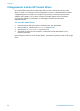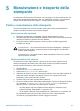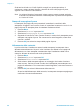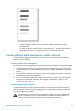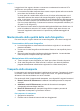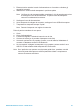HP Photosmart 370 series User Guide
Se al termine di tutti e tre i livelli di pulizia, eseguiti con questa procedura, si
continuano a notare striature bianche o assenza di colore sulla pagina di prova,
significa che la cartuccia è da sostituire.
Nota Le striature bianche o l'assenza di colore possono essere causate anche da
eventuali urti subiti dalla cartuccia o dalla stampante. Il problema è temporaneo
e si risolve in 24 ore.
Stampa di una pagina di prova
La stampa di una pagina di prova permette di controllare le condizioni della
stampante, di leggere il suo numero di serie, di controllare la cartuccia e così via. La
pagina di prova va stampata prima di contattare l'Assistenza clienti.
1 Premere Menu.
2 Selezionare Strumenti e premere OK.
3 Selezionare Stampa pagina di prova e premere OK.
4 Seguendo le istruzioni a video, inserire la carta, in modo che la stampante possa
stampare una pagina di prova. Per conservare la carta fotografica, usare carta
comune o schede.
5 Premere OK per avviare la stampa della pagina di prova.
Allineamento della cartuccia
La prima volta che si installa una cartuccia nella stampante, la stampante viene
allineata automaticamente. Se però i colori risultano non allineati o se la pagina di
allineamento non viene stampata correttamente dopo l'installazione della nuova
cartuccia, allineare la cartuccia nel modo qui descritto.
1 Premere Menu.
2 Selezionare Strumenti e premere OK.
3 Selezionare Allinea cartuccia e premere OK.
4 Sullo schermo della stampante appare un messaggio che ricorda di caricare
carta comune. Caricare la carta in modo che la stampante possa stampare una
pagina di calibrazione. Per conservare la carta fotografica, usare carta comune o
schede.
5 Premere OK per avviare l'allineamento della cartuccia.
Al termine dell'allineamento della cartuccia, la stampante stampa una pagina per
confermare l'avvenuto allineamento.
Capitolo 5
34 HP Photosmart 370 series